 Google nimmt sich automatisch Firmeneinträge und erstellt daraus Google My Business Local Seiten. Wie man diese Einträge wieder melden und löschen kann, zeige ich euch in diesem Beitrag.
Google nimmt sich automatisch Firmeneinträge und erstellt daraus Google My Business Local Seiten. Wie man diese Einträge wieder melden und löschen kann, zeige ich euch in diesem Beitrag.
Wer als Unternehmer nachlässig ist und alte Branchenbucheinträge in den Verzeichnissen stehen lässt, der hat bei Google das Nachsehen. Denn Google erlaubt sich, ohne zu fragen, einfach Adressen von Unternehmern zu verwenden und automatisch Google My Business Local Seiten zu erstellen.
Diese liegen dann relativ “ herrenlos “ im “ Äther “ ..
Bis dann eventuell derselbe Unternehmer wirklich Interesse hat, einen Google My Business Eintrag für sein Unternehmen zu schalten.
Falls dann zwei Branchenbucheinträge existieren, wo Name, E-Mail etc, doppelt vorkommen, ist der Google Automatismus “ irritiert „. Google denkt: “ Ich habe doch schon automatisch aus einem Branchenverzeichnis genau den gleichen Namen verwendet und eine Local Seite erstellt. Jetzt kommt da derselbe noch einmal ? Hmm “
Die Lösung:
Bevor ein neues Google My Business Local angelegt wird, sollte man nachsehen, ob von Google schon ein Eintrag zu dieser Firma bzw. zu dem Firmenbesitzer vorgenommen wurde. Falls Datengleichheiten vorliegen, ist es zwingend notwendig, entweder zuerst den nicht gewünschten automatisch erstellten Eintrag zu löschen, bzw. den automatisch erstellten Eintrag zu verifizieren, als Firmen eigen.
Erst wenn diese Punkte abgeklärt sind, kann man daran gehen, entweder einen neuen bzw. eine zweiten Eintrag zu erstellen.
Einen von Google automatisch erstellten Local Eintrag löschen:
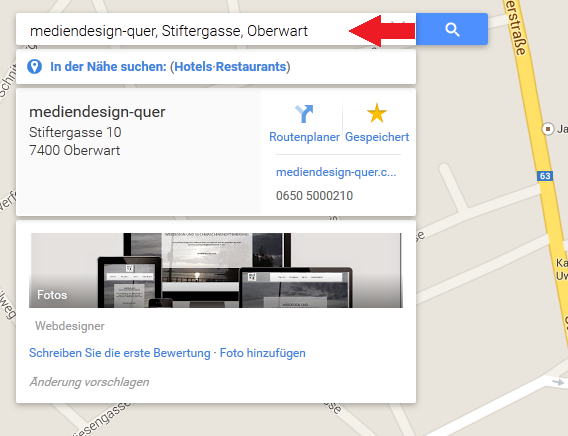
1. maps.google.at aufrufen (bzw. .de oder .com )
2. in der Suchleiste das Unternehmen eintragen, welches von Google automatisch erstellt wurde, bzw. welches ein fehlerhafter Eintrag ist .
3. Dann in maps.google.at ganz rechts unten auf “ Problem melden “ klicken
( siehe Grafik unterhalb )
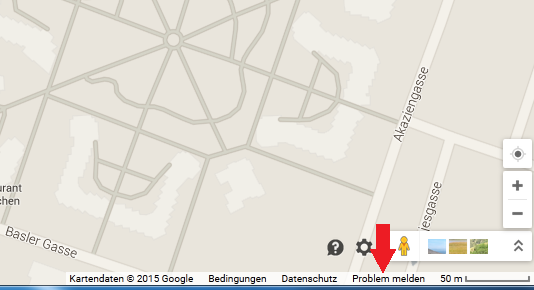
Die Suchleiste rechts oben ändert sich zu folgendem Bild:
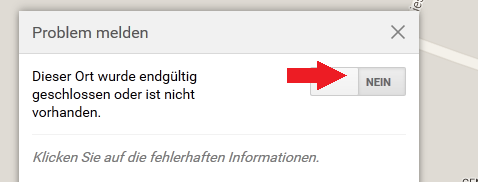
4. Hier nun auf “ NEIN “ klicken
5. Nun erscheint ein blauer Button mit „Ja“
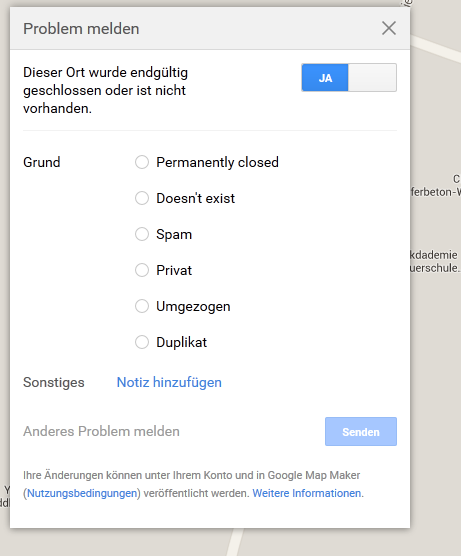
Hier kann man nun den Grund angeben, warum der automatisch erstellte Google My Business Eintrag geschlossen werden soll:
Zur Auswahl stehen:
- – Ständig geschlossen
- – existiert nicht
- – Spam
- – privat
- – umgezogen oder
- – Duplikat
bzw. man kann auch noch spezielle Notizen hinzufügen.
Dann einfach auf senden klicken
FAZIT:
Ganz wichtig ist, vor erstellen eines neuen Google My Business Eintrages , zu recherchieren, ob Google schon einen solchen Eintrag mit den firmeneigen Daten erstellt hat.
Erst wenn dieses ausgeschlossen wurde, kann mit der Erstellung begonnen werden.
Damit erspart man sich sehr viel Zeit und Aufwand. Denn selbst wenn man einen neuen Eintrag erstellt hat und sogar einen PIN von Google erhalten hat, wird der neue Eintrag von Google nicht verifiziert und freigeschalten, bevor der bereits erstellte gleichlautende oder ähnliche Eintrag zumindest gemeldet und geschlossen wurde.
BEITRÄGE WELCHE AUCH INTERESSANT SEIN KÖNNTEN:
- Google My Business – Das neue Google Places für Unternehmen
- Eines für alle Google Dienste – Google Konto erstellen
- Google My Business – verifizierte Google Plus Local Seite – so geht’s
[one_third]
Google My Business
Das neue Google Places für
Unternehmen
[/one_third]
[one_third]
Google Page Rank und
seine Bedeutung für die
eigene Webseite in der Praxis
[/one_third]
[one_third_last]
Eines für alle Google Dienste:
Google Konto erstellen
[/one_third_last]
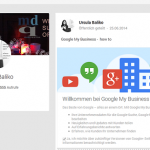
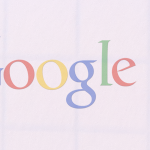

Du muss angemeldet sein, um einen Kommentar zu veröffentlichen.